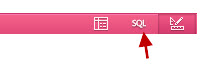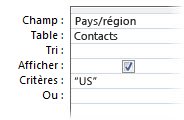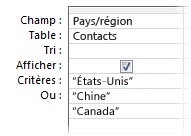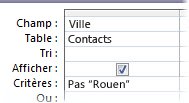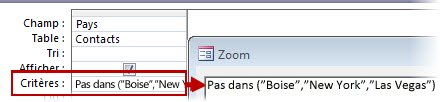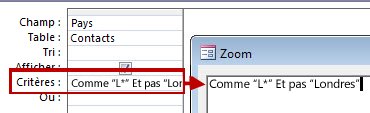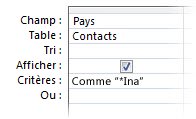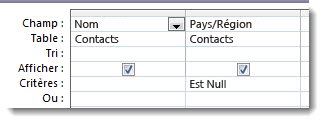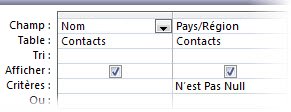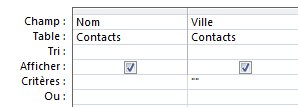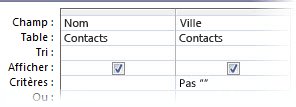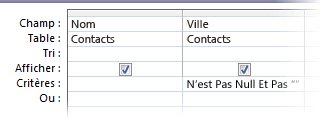Vous pouvez utiliser des critères de requête dans Access pour limiter les résultats en fonction de valeurs de texte spécifiques. Par exemple, le critère = "Chicago" affiche tous les éléments qui contiennent le texte Chicago. Cet article contient plusieurs exemples de critères de requête que vous pouvez utiliser avec le type de données Texte pour vous aider à obtenir des résultats de requête plus spécifiques et à trouver des informations plus rapidement. Si vous ne savez pas utiliser de critère, reportez-vous à l’article sur l’application de critère à une requête.
Exemple de critères Texte et résultats
Le tableau ci-dessous montre comment utiliser certains des critères courants pour les types de données Texte. Essayez d’utiliser différents critères et étudiez les résultats obtenus. Si aucun résultat ne s’affiche, revérifiez les critères, mais cela peut aussi indiquer qu’aucun élément ne correspond exactement à vos critères.
Remarque : Access ajoute automatiquement les guillemets à la fin de chaque critère, mais vous pouvez ajouter les guillemets lorsque vous utilisez un texte pouvant semer la confusion dans la requête. Par exemple, si vous utilisez une expression qui contient les mots « et » ou « ou ». Access les interprète comme des instructions.
|
Pour ce résultat |
Affichage du Concepteur de requêtes |
Critères |
|
Pour trouver tous les éléments qui correspondent exactement au texte. Affiche uniquement les contacts aux États-Unis. |
|
"Texte" |
|
La ligne de critère OU trouve les correspondances pour plusieurs mots ou expressions. Affiche les contacts aux États-Unis, en Chine ou au Canada. |
|
"Texte" |
|
Pour exclure du texte, utilisez le critère « Pas » suivi du mot ou de l’expression à exclure. Affiche les contacts dans toutes les villes sauf Boise. |
|
Pas "Texte" |
|
Pour exclure du texte avec plusieurs conditions Affiche tous les contacts à l’exception de ceux qui se trouvent à Boise ou New York ou Las Vegas. Conseil : Pas Comme « X* » trouve tous les éléments sauf ceux qui commencent par la lettre spécifiée. |
|
Pas dans ("Texte", "Texte", "Texte"…) |
|
Vous pouvez utiliser le critère PAS avec d’autres expressions, telles que ET PAS suivi du texte que vous voulez exclure de la recherche. Affiche tous les contacts qui se trouvent dans des villes commençant par la lettre « L » à l’exception de Londres. |
|
Comme “Texte*” Et Pas "Texte" |
|
Pour rechercher en fonction des trois dernières lettres du texte. Affiche tous les contacts qui se trouvent dans pays ou une région dont le nom se termine par « ine », par exemple Chine et Argentine. |
|
Comme "*ine" |
|
Affiche le nom des contacts pour lesquels le champ pays/région est vide. |
|
Est Null |
|
Affiche les noms des contacts avec une valeur null dans la colonne Pays/Région. |
|
Est Pas Null |
|
Affiche les noms des contacts pour lesquels le nom de la ville est vide (mais pas null). |
|
"" (une paire de guillemets droits) |
|
Affiche les noms de contacts dont la colonne ville est remplie. |
|
Pas "" |
|
Affiche les contacts pour lesquels les informations relatives à la ville ne sont ni vides ni null. |
|
Est pas Null et Pas "" |
Conseils :
-
Si vous souhaitez afficher la syntaxe de la requête en SQL (Structured Query Language), cliquez sur Mode SQL dans la barre d’outils en bas à droite de l’écran.
-